

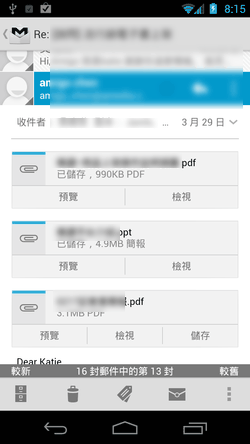
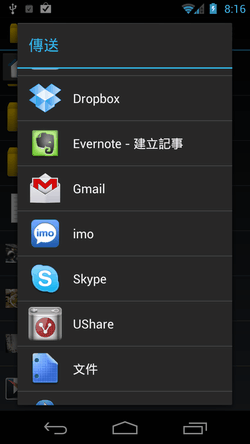
當你利用Android手機收發電子郵件,如果收到一個郵件附加檔案,你想要把它儲存到手機記憶卡,或是直接轉存到Dropbox、Evernote等熱門雲端服務,也可能想把裡面的某檔案轉發給其他的電子信箱聯絡人,這時候怎麼做比較快呢?
在Android上收發電子郵件自然是使用Gmail App(因為:使用Android的優勢就是更能夠善用Google服務),不過Gmail雖然強大,也確實可以讓你用各種方式直接瀏覽電子郵件附加檔案,但獨獨在於儲存附檔上缺乏一些彈性。
所以,透過今天推薦的「Gmail Attachment Download」,在Android的Gmail App中可以自由轉存郵件附加檔案到任何地方,不管是手機記憶卡,或是進一步轉存到Dropbox、Evernote,或是後續轉發檔案給其他郵件,都方便多了。
讓我們先看看Android內的「Gmail App」原始功能。
在Gmail中如果收到附加檔案,可以透過Google Docs「預覽」,或是透過其他Android App進行「檢視」,基本上瀏覽各種檔案是沒有問題的。
但「儲存」這個功能,對一般用戶來說,其實不知道把檔案儲存到了哪裡?

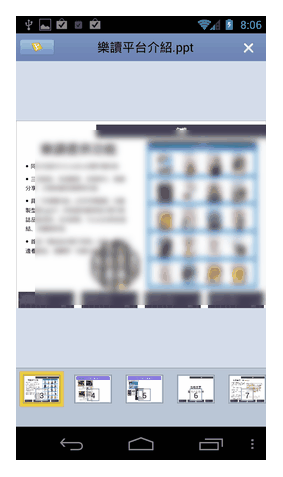
而安裝「Gmail Attachment Download」後,當我們點選Gmail郵件附檔裡的「檢視」,就能透過Gmail Attachment Download來檢視這個檔案。
這時候,Gmail Attachment Download就能指定把檔案儲存到手機記憶卡的某個你指定的資料夾裡了。
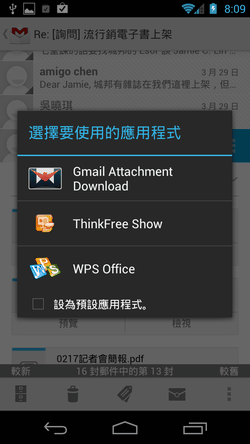
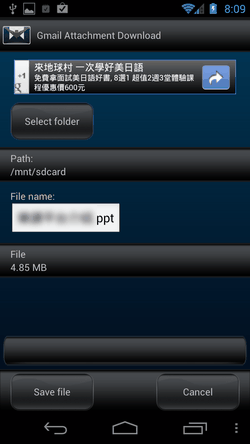
那麼要如何像是檔案總管一樣的瀏覽手機記憶卡內的檔案呢?我自己使用這個「檔案總管」,你也可以使用你喜歡的。
透過檔案總管找到你剛剛轉存的郵件附加檔案後,長按住檔案一段時間,開啟功能選單,就能把這個檔案「傳送」轉存到其他服務。
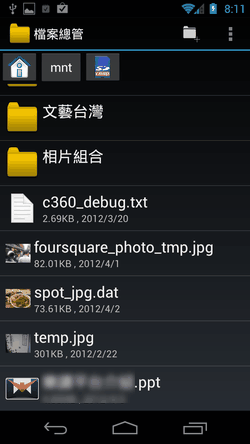

例如可以把檔案轉存到Dropbox、Evernote等等你在Android中安裝的任何應用程式中,或者再透過Gmail App指定轉發給其他人。
透過Gmail Attachment Download,在手機內轉存郵件附檔就更加簡單、更有效率囉!推薦試試看。
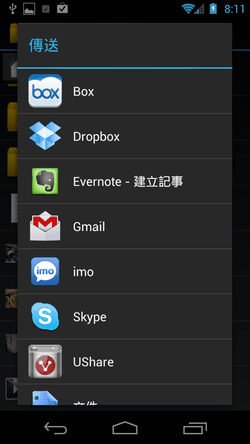


沒有留言:
張貼留言